Cada año, Samsung atrae a muchos usuarios de iPhone para hacer el cambio de sus teléfonos inteligentes. Y así es como puede mover su contenido al nuevo teléfono Samsung con facilidad.
Qué saber al transferir iPhone a Samsung:
- Al admitir más de 6,000 dispositivos, la transferencia del teléfono garantiza la transferencia de datos segura y rápida entre varios teléfonos inteligentes y también en todas las plataformas.
- Ya sea que esté utilizando un dispositivo Android o iOS, Smart Switch le permite transferir los datos a un nuevo teléfono Samsung Galaxy con un movimiento sin costuras.
- Los servicios en la nube como iCloud y Google Drive permiten a los usuarios sincronizar y transferir archivos de forma inalámbrica.
Samsung actualiza nuevos dispositivos cada año. Y algunos usuarios de iPhone pueden cambiar de opinión y les gustaría tener un nuevo comienzo con un teléfono Samsung Galaxy. Conseguir un nuevo teléfono es bastante emocionante, pero, si se preocupa por los datos existentes en el antiguo iPhone, tendrá que pasar mucho tiempo buscando cómo transferir datos de iPhone a Samsung.
Afortunadamente, después de investigar varios métodos para realizar la transferencia de datos multiplataforma, hemos resuelto algunas de las opciones más prácticas disponibles para usted. Con instrucciones detalladas, todos pueden seguir los pasos para transferir todo lo que desean desde iPhone a Samsung fácilmente.
Una vez, haga clic en transferir datos de iPhone a Samsung con computadora
Cuando realiza la transferencia de datos entre iPhone y Samsung, generalmente encontrará dos cosas: los tipos de datos que puede mover y la transferencia de archivos a través de las plataformas. En ese caso, una solución todo en uno será la forma más fácil de transferir datos de iPhone a Samsung. Y afortunadamente, eso es exactamente lo que ofrece la transferencia de teléfono. Básicamente escanea todos los archivos en el dispositivo fuente y le permite seleccionar todo lo que desea hacer la transferencia al teléfono de destino.
Además, con una interfaz simple, la transferencia del teléfono es muy fácil de usar incluso para principiantes, lo que le permite transmitir el teléfono a teléfono sin ningún esfuerzo. Simplemente puede transferir todos los archivos de iPhone a Samsung en un solo clic. Vamos a los pasos sin problemas ahora.
Paso 1: Abra la transferencia del teléfono y a través de la interfaz principal de la transferencia del teléfono.
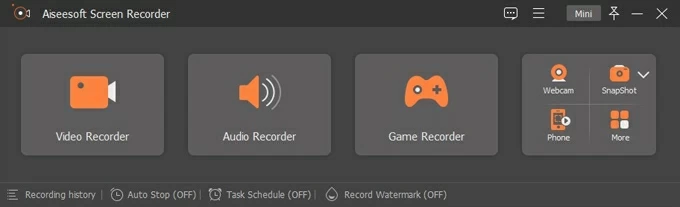
Paso 2: haga clic en el teléfono para teléfono y conecta tanto iPhone como Samsung.
Conecte primero el iPhone de origen y luego el dispositivo Samsung de destino.
Una vez que ambos dispositivos estén bien conectados y se reconocen, comenzará a escanear todos los archivos disponibles en el iPhone de origen. También puedes hacer clic Voltear Para hacer la transferencia de datos de Samsung a iPhone.
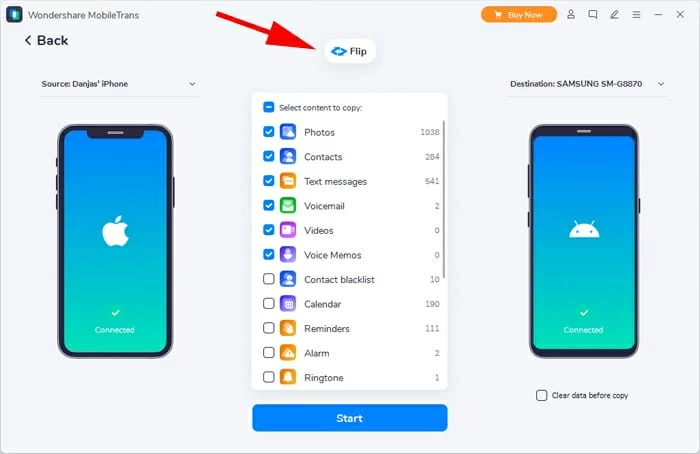
Paso 3: elija los archivos de datos y transfiera de iPhone a Samsung.
Una vez que finalice la parte de escaneo, podrá ver todos los datos disponibles, como contactos, fotos, videos, mensajes, calendarios y memorandos de voz en la pantalla de la computadora.
Seleccione todos los archivos que desea mover desde el iPhone de origen al destino Samsung. Hacer clic Comenzar Y todos sus datos preferidos se transferirán desde iPhone a Samsung automáticamente.
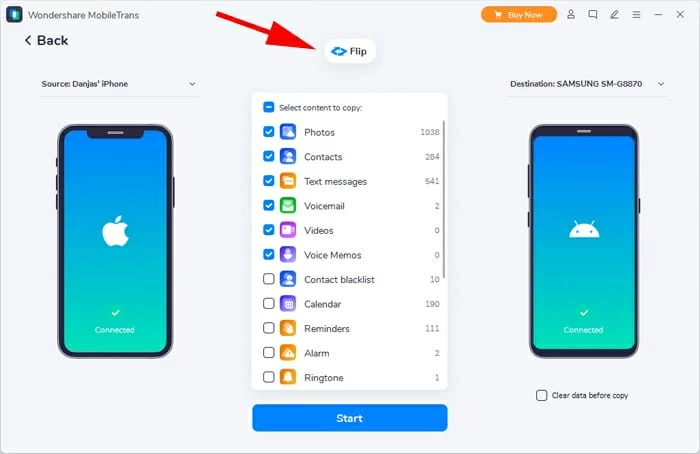
El proceso suele ser rápido y sin esfuerzo. Mientras tanto, es importante no desconectar ningún dispositivo o detener el proceso. Y sin ninguna molestia, la transferencia del teléfono moverá todos los archivos a su teléfono Samsung Target rápidamente. Una adición de bonificación a este servicio es que con el acceso disponible a la mano, puede encontrar más de una opción para transferir sus datos a través de dispositivos, como teléfono a teléfono, teléfono a computadora, computadora a teléfono y más.
Transfiera los datos del iPhone a Samsung de forma inalámbrica con Samsung Smart Switch iOS
En realidad, cuando se desliza en un nuevo teléfono Samsung Galaxy, hay una herramienta oficial de Samsung que le ayuda a traer los archivos anteriores que desea del viejo iPhone. Ese es el interruptor inteligente. Está diseñado para que los usuarios de Samsung obtengan sus archivos de datos del teléfono antiguo a un nuevo teléfono Galaxy sin problemas, incluidas las fotos, el calendario, el historial de llamadas y más.
Tenga en cuenta que Smart Switch puede funcionar entre una serie de dispositivos multiplataforma, por lo que nunca tiene que preocuparse por transferir desde un dispositivo que no sea Samsung. Sin embargo, si también desea mover el contenido de Samsung a otro dispositivo, ya no estará disponible.
1. Descargue e instale Smart Switch en los dispositivos iPhone y Samsung. Luego ábralo.
2. Abra la configuración y busque Smart Switch. Elegir Traer datos del dispositivo antiguoy toque una vez más para confirmar. En el viejo iPhone, elija Enviar datos opción. En el nuevo teléfono Samsung Galaxy, seleccione Recibir datos > Galaxia / Androide.
3. Conecte el iPhone y Samsung con una forma inalámbrica o un cable USB-C a USB-C. Simplemente puedes elegir Inalámbrico o Cable opción en ambos dispositivos. Y si se le pregunta, toque Permitir construir la conexión entre teléfonos.
4. Cuando ambos dispositivos están configurados y conectados de manera estable, puede seleccionar todos los archivos que se transferirán desde iPhone a Samsung. Y tocar Transferir Para comenzar. La transferencia puede tomar mucho tiempo para terminar, por lo que es mejor que elija la conexión inalámbrica para que pueda conectar ambos dispositivos a cargadores en caso de cualquier interrupción.
5. Una vez hecho, los archivos seleccionados se copiarán en el nuevo teléfono Galaxy en poco tiempo. Recuerde no romper la conexión hasta que vea el Hecho / Cerca botón en el teléfono.
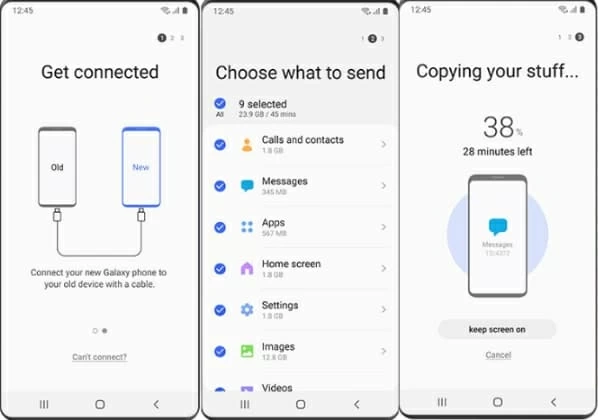
Introducido por Samsung, Smart Switch permite a los usuarios acceder fácilmente a sus datos en nuevos dispositivos. Funciona brillantemente desde Android / iOS a Samsung. Tenga en cuenta que transferir una gran cantidad de datos de iOS a Samsung puede llevar mucho tiempo, pero finalmente se completará la tarea.
Transfiera los datos del iPhone a Samsung de forma inalámbrica
Muchos usuarios de iPhone ya están al tanto de esta magnífica característica en su dispositivo conocido como iCloud, un servicio basado en la nube que le permite cargar sus datos para que en el futuro pueda iniciar sesión en cualquier dispositivo de su elección y acceder a los archivos en iCloud como desee. Con la ayuda de iCloud, todos sus datos se actualizarán en poco tiempo. Conozcamos los pasos exactos para llevar a cabo este proceso.
Transferencia inalámbrica – iCloud
En su iPhone, habilite la copia de seguridad de iCloud yendo a Configuración> su nombre. Encuentra iCloud y toque. Entonces verá la opción de copia de seguridad de iCloud. Alternarlo y tocar nuevamente. Luego, los datos de su iPhone se respaldarán y almacenarán en iCloud automáticamente.
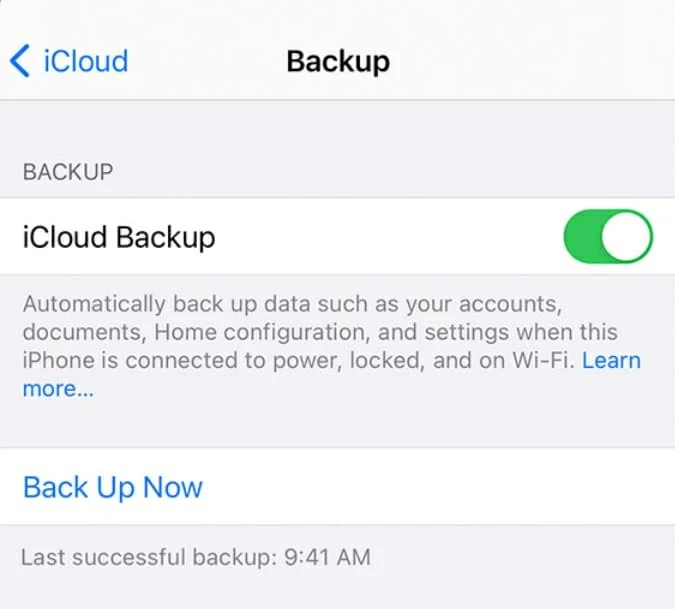
En su nuevo teléfono Samsung, abra un navegador y vaya a icloud. Inicie sesión con su cuenta de Apple y encontrará todos los datos de iPhone que ha copiado está accesible aquí. Simplemente seleccione lo que desee y toque el icono de tres puntos> Descargar para guardar los datos deseados en su Samsung Galaxy.
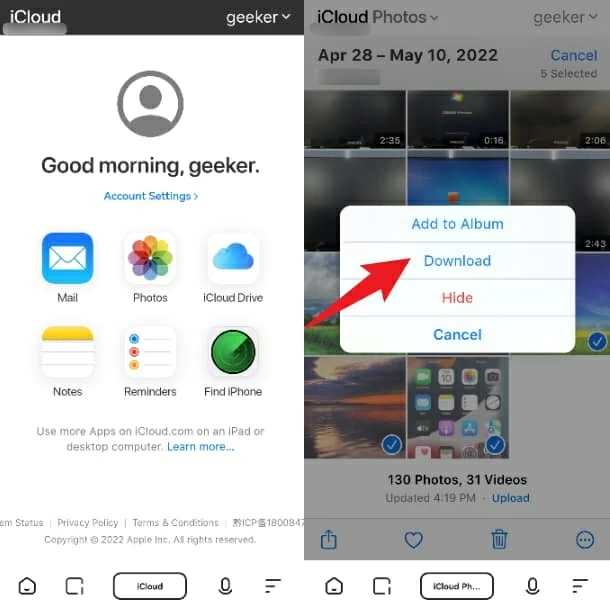
Los pasos de transferencia de datos de iPhone a Samsung a través de iCloud son fáciles de seguir. Pero tenga en cuenta que iCloud tiene un límite de almacenamiento de 5 GB solamente. Y todos sabemos que está lejos de ser suficiente para los archivos de datos almacenados en su iPhone. Para evitar cualquier inconveniente, también puede usar otros servicios en la nube como Google Drive. En comparación con iCloud, tiene una capacidad de almacenamiento de 15 GB, lo que significa que puede sincronizar muchos más archivos de datos sin actualizar a iCloud +, el servicio mensual pagado de Apple.
Forma inalámbrica desde iPhone a Samsung – Google Drive
Descargue la aplicación Google Drive en su iPhone y Samsung. Asegúrese de tener la última versión de la aplicación. Inicie sesión en su cuenta de Google en el iPhone de origen.
En la página de inicio, toque el botón '+'> Cargar y seleccione los archivos que desee mover. Luego espere a que cargue los archivos en su almacenamiento en la nube.
En el objetivo Samsung, abra Google Drive e inicie sesión con la misma ID de Google. Y todos los archivos serán fácilmente para llegar desde aquí. Simplemente elija los archivos de datos que desee y toque los tres puntos desde la parte superior. Luego elija Descargar para guardar el contenido en el teléfono Samsung.
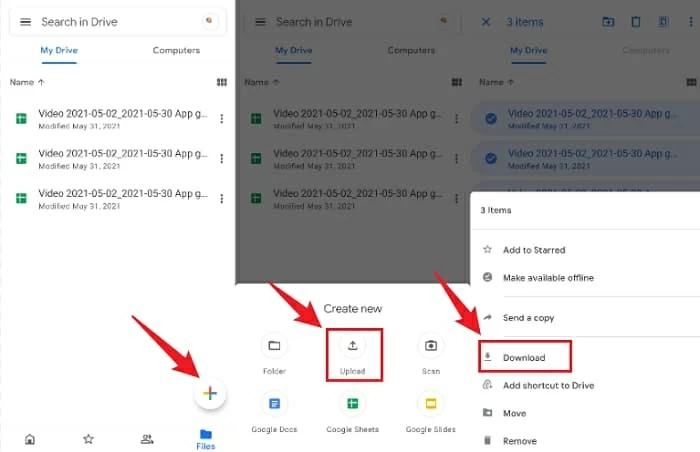
Google Drive tiene una mejor opción de almacenamiento que iCloud. Pero en algunos casos, incluso 15 GB sería una opción de almacenamiento insuficiente para la transferencia del teléfono. Los software pesados que incluyen imágenes y videos no se pueden mover convenientemente de un dispositivo a otro debido a este motivo.
El resultado final
Con la lista de métodos sobre cómo transferir iPhone a Samsung, podrá realizar la transferencia de datos a través de las plataformas fácilmente ahora. Elija la forma en que funcione mejor para usted y puede guardar todos los datos de su iPhone en el nuevo teléfono.
Artículos relacionados
Cómo arreglar la pantalla del iPhone 11 no disponible
Cómo hacer una copia de seguridad de los contactos de iPhone a Mac (iMac, MacBook)
Cómo omitir FRP con PC: todo lo que necesita saber
Cómo restablecer la tableta Samsung de fábrica con o sin contraseña
